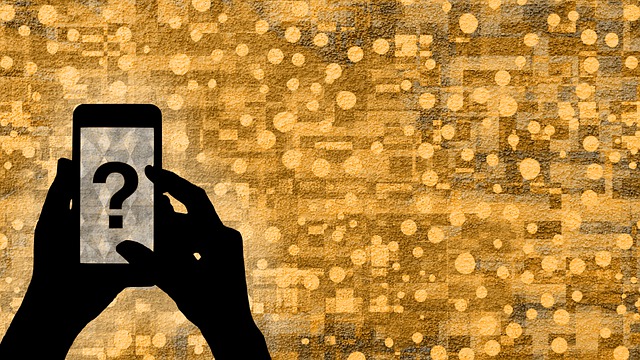
朝霞、和光、新座、さいたま、戸田、練馬区周辺にお住いのみなさま!
こんにちは、iPhone修理ダイワンテレコム朝霞店でございます!♪
突然ですが、皆さんはiPhoneのストレージが足りなくなったことはありませんか??
128GBや256GBのメモリ容量を購入された方々はあまり関係のない悩みかもしれませんが、
64GBのメモリ容量を購入された方の多くはこの問題に悩まされることだと思います。
そんな方々に朗報です!!
自分で設定により不要なメモリを削除することで
ストレージを少しでも空けることができちゃうんです!
今回は、そんなストレージの不要なメモリ消去法をお伝えします!
不要なメモリを削除する方法は主に4つの方法が挙げられます。
まずご紹介するのが「強制再起動」です!
この方法が1番簡単に不要なメモリを削除出来ますが、
強制再起動ではiPhoneが起動時にデータを整理するだけなので、
実際にやってみると全く変化しなかったり逆に増えてしまう事もあります。
しかし、この方法はバックアップなどの面倒な作業がいらないので便利なのです!
私も試してみましたが、約1GB程削除されていました!
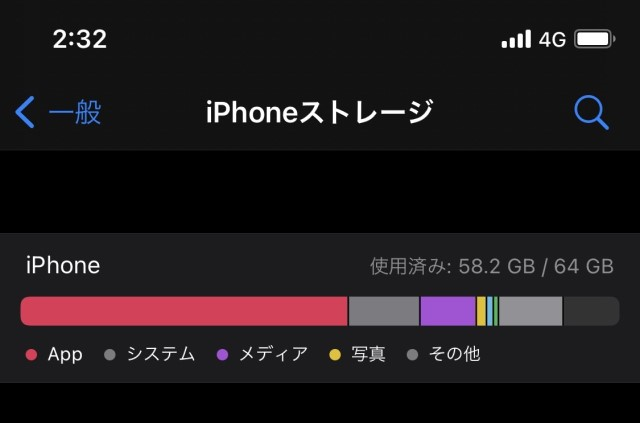
※こちらは再起動前のiPhoneストレージ
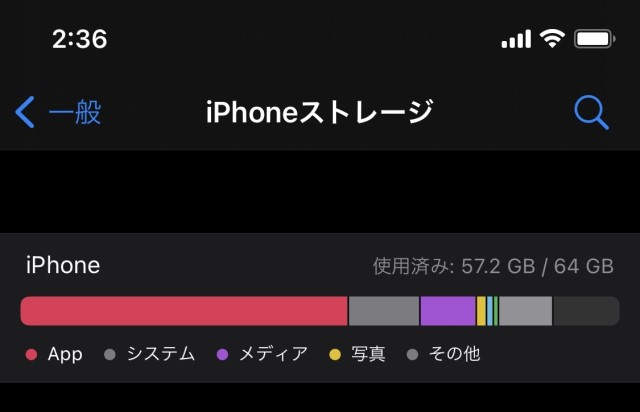
※こちらは再起動後のiPhoneストレージ
さて、削除方法の主な4つの方法の内、一つはご紹介しましたが、
順々にご紹介しても長くなってしまうので残りの3つは一挙にご紹介です!!
・「非使用のAppを取り除く」の使用
・「その他」を一括削除するPCでの初期化と復元
・Safari等のキャッシュを削除
と一気にご紹介しましたが、私がこの中から一番オススメするのが!
「非使用のアプリを取り除く」を使用することです!!
これはiPhoneストレージのグラフが表示されているすぐ下の欄にあります。
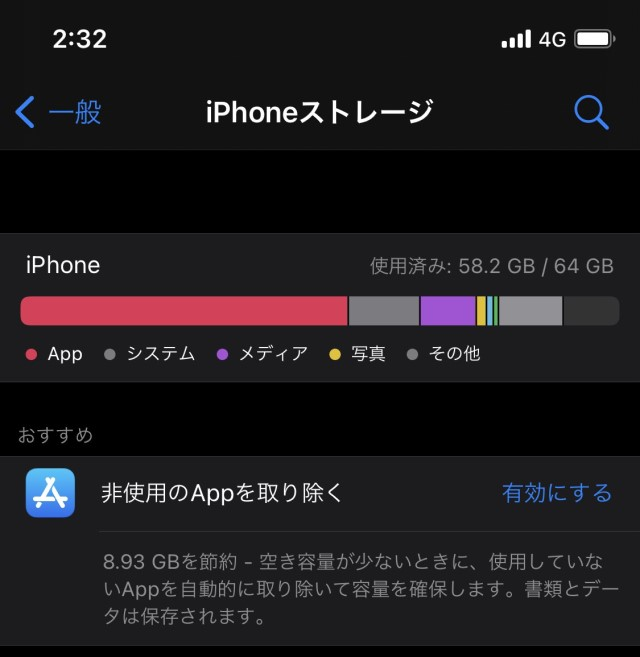
iPhoneに「おすすめ」されているぐらいなので私も使ってみました!
「有効にする」をタップして待つこと数秒・・・
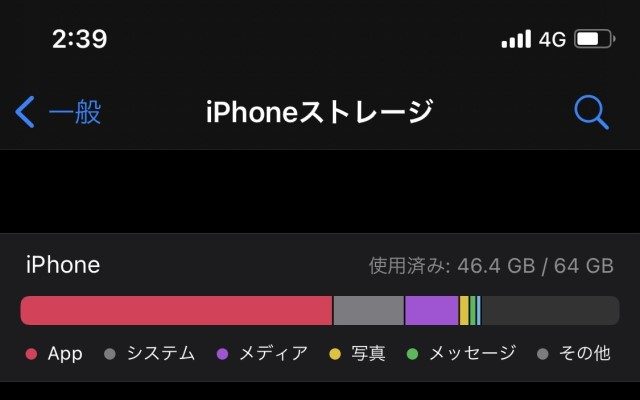
なんと10GB以上もメモリが削除されていました!!!
これには驚きを隠せませんでした。
さあここで疑問に思われるのが、
またいつか使うかもしれないアプリ削除しちゃって大丈夫なの??
これは当然、大丈夫なんです!!
この方法の便利なところが、アプリのアンインストールとは違い、
アプリの書類データを削除しない点にあります!
本体のアプリは端末から削除されてしまいますが、
アプリアイコンはそのままホーム画面に残るのです!
アイコンをタップすればすぐに再ダウンロードされ、
前回中断した箇所から再開できるのです!
今回、不要なデータを削除する主な4つの方法の内、2つをご紹介しました!
「非使用のAppを取り除く」がとても有能であることが伝わったかと思います。
iPhoneがおすすめするわけだ。
次回は残りの2つの方法も紹介できればなと思います!!
それではまた、次のブログでお会いしましょう~!
朝霞店
351-0005
埼玉県朝霞市根岸台3丁目20-1 カインズ朝霞店 2F
080-3365-9909